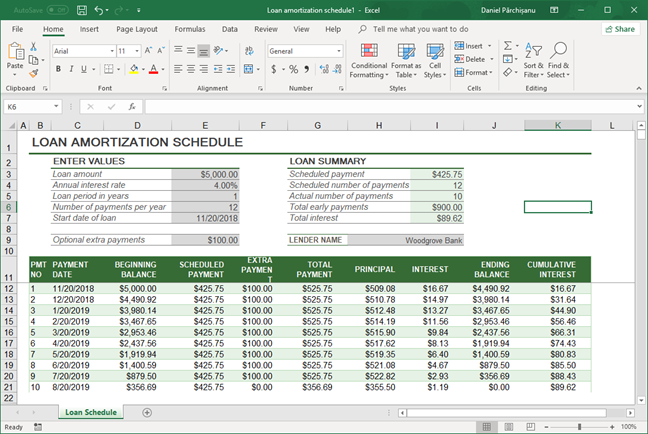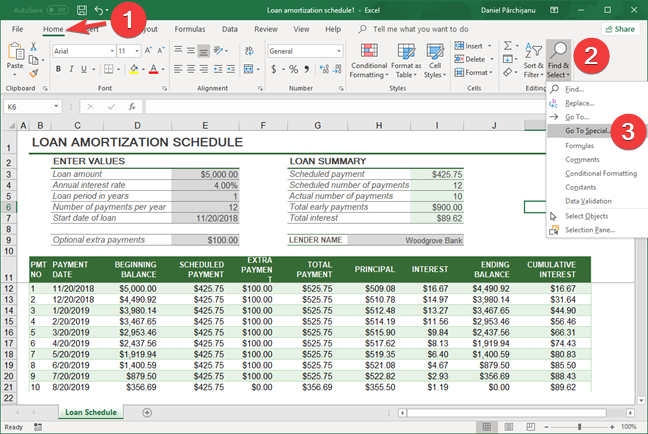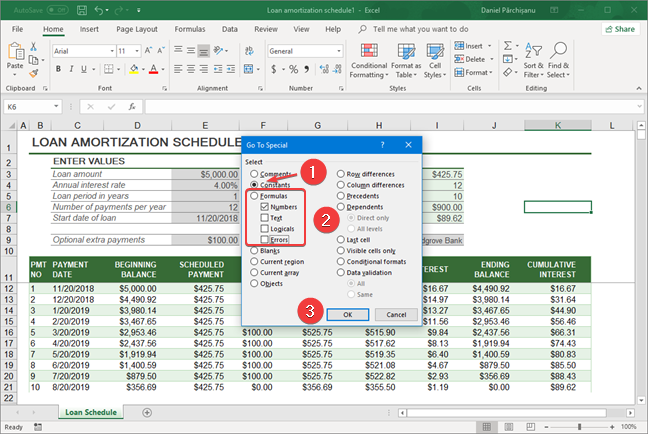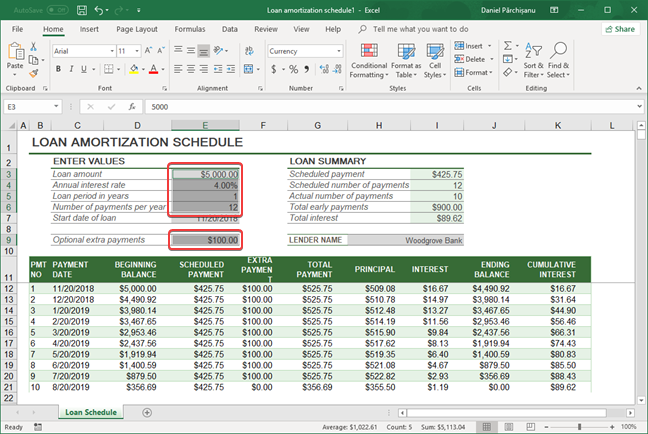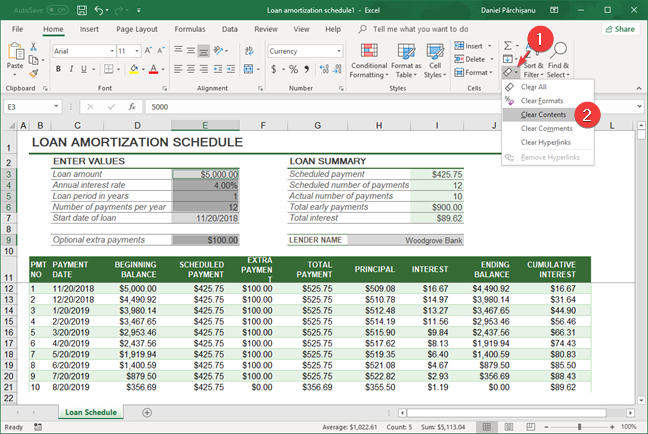تتمثل إحدى مزايا العمل مع جداول البيانات في Microsoft Excel في القدرة على إعادة استخدام الصيغ وتطبيقها على المواقف الجديدة. في هذه الحالات ، تريد التأكد من عدم نسخ أي من قيم الإدخال القديمة عن طريق الخطأ والتي قد تشوه النتيجة وتشوهها. عندما تتلقى جدول بيانات من شخص آخر أو حتى عندما تعمل على أحد ملفاتك التي تحتوي على قدر معقول من التعقيد ، فأنت تريد عزل جميع قيم الإدخال التي تغذي الصيغ التي تستخدمها وحذفها بسرعة. بدلاً من التحقق من جدول البيانات خلية تلو الأخرى ، والقيام بعمل شاق ، هناك طريقة لحذف جميع القيم بسرعة من جدول بيانات Excel والاحتفاظ بالصيغ فقط. دعونا نرى كيف يعمل هذا:
محتويات
- كيفية حذف القيم من الخلايا مع الاحتفاظ بالصيغ الخاصة بك في Microsoft Excel
- هل تمكنت من تنظيف جدول البيانات الخاص بك؟
ملاحظة : ينطبق هذا البرنامج التعليمي على إصدارات سطح المكتب من Microsoft Excel ، الموجودة في Microsoft Office ، و Office 365. ولا ينطبق على إصدارات الأجهزة المحمولة من Excel ، مثل تلك الموجودة مجانًا ، أو على أجهزة الكمبيوتر اللوحية التي تعمل بنظام Windows 10 ، أو على الأجهزة التي تعمل بنظام Android و iOS.
كيفية حذف القيم من الخلايا مع الاحتفاظ بالصيغ الخاصة بك في Microsoft Excel
نستخدم كمثال جدول إطفاء القرض المقدم من Microsoft كجزء من قوالب Office المتاحة للتنزيل . نريد إعادة استخدام جدول البيانات هذا وبناء محاكاة خاصة بنا. لتحقيق ذلك ، نريد التأكد من عدم بقاء أي قيم في جدول البيانات من البيانات السابقة التي قدمتها Microsoft.
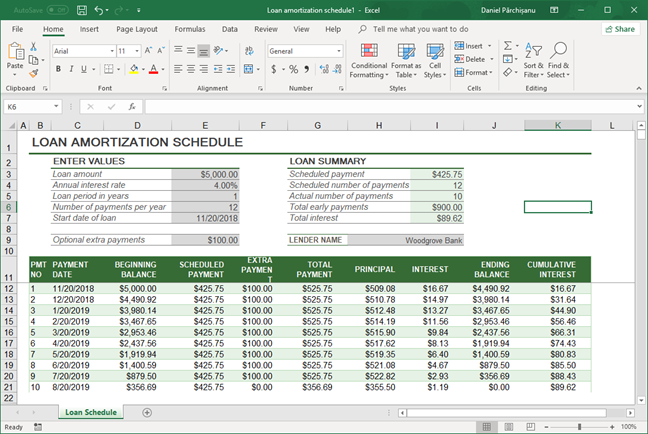
جدول بيانات Microsoft Excel حيث نريد الاحتفاظ بالصيغ فقط
أولاً ، تأكد من أن علامة التبويب النشطة الموجودة على الشريط هي الصفحة الرئيسية . ابحث عن قسم التحرير وفيه حدد موقع القائمة المنسدلة Find & Select . انقر عليه. في القائمة ، حدد " الانتقال إلى خاص… ."
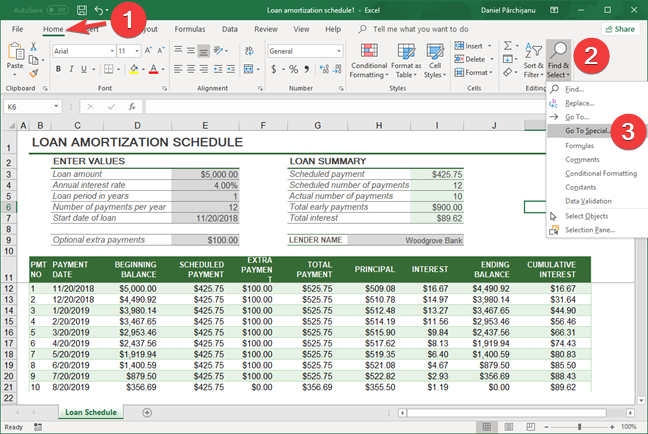
حدد الانتقال إلى خاص في Microsoft Excel
في النافذة المنبثقة التي تظهر ، حدد الثوابت ، ثم ضمن الصيغ ، تأكد من وضع علامة على خانة اختيار الأرقام فقط.
عند الانتهاء ، انقر فوق أو انقر فوق موافق .
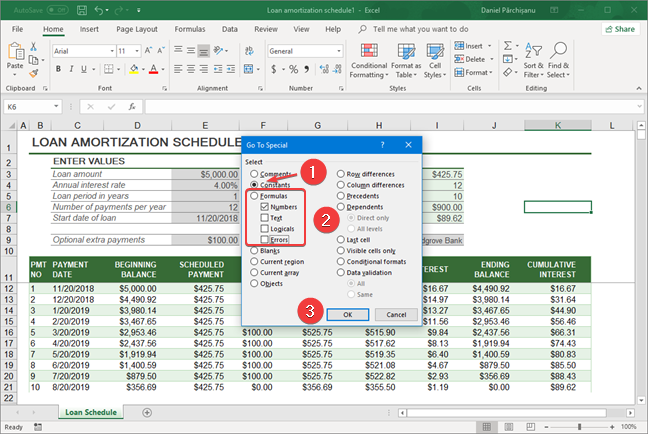
حدد الأرقام فقط في Microsoft Excel
سيقوم Microsoft Excel بتحليل جدول البيانات الخاص بك وتحديد جميع الخلايا التي تحتوي على أرقام فقط تلقائيًا ، تاركًا الخلايا التي تحتوي على صيغ أو نص بدون تحديد.
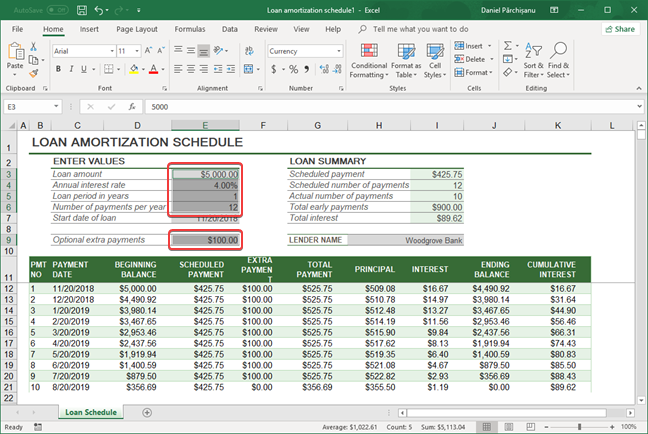
جدول بيانات بأرقام محددة فقط في Microsoft Excel
بالنسبة للخطوة التالية ، تأكد من عدم النقر أو النقر في أي مكان في جدول البيانات لأن القيام بذلك يلغي اختيارك الحالي. في نفس قسم التحرير بعلامة التبويب الصفحة الرئيسية ، انقر أو اضغط على زر مسح . يتم تمثيل الزر بواسطة ممحاة ، وفي حالة وجود مساحة كافية في نافذة التطبيق ، تظهر أيضًا كلمة مسح . في القائمة المنسدلة ، حدد مسح المحتويات . بدلاً من ذلك ، استخدم لوحة المفاتيح واضغط على Delete .
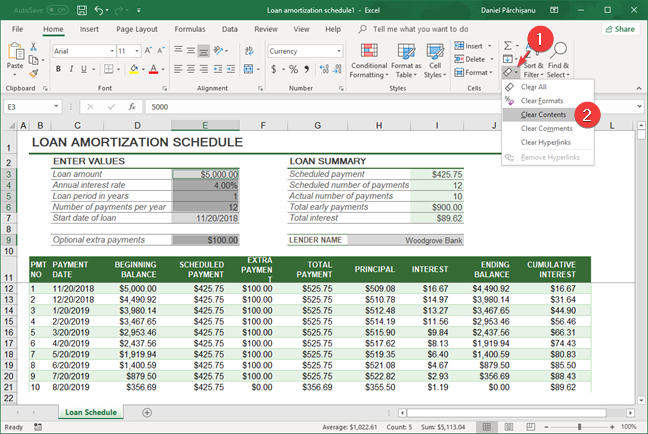
امسح المحتويات في Microsoft Excel
يتم الآن تنظيف جدول البيانات من جميع أرقام الإدخال بينما يتم الاحتفاظ بجميع الصيغ وتكون جاهزة للاستخدام في جدول البيانات التالي. يمكنك الآن التأكد من إدخال أي أرقام مستخدمة مع هذه الصيغ حديثًا بواسطتك وعدم وجود بقايا طعام من الماضي.
هل تمكنت من تنظيف جدول البيانات الخاص بك؟
بعد استعراض هذا الدليل ، ستجد مدى سهولة تنظيف جدول بيانات بقيم الإدخال القديمة وتوفير الوقت للقيام بذلك بسرعة وبدقة. أخبرنا كيف نجح هذا الأمر معك من خلال ترك تعليق أدناه. أيضًا ، هل هناك أي أسئلة متعلقة بـ Excel تريد منا الإجابة عليها في دروسنا التعليمية؟